Annonse
Jeg kan ikke stresse dette nok: alle bør lage en sikkerhetskopi av filene deres. alle. Det er ikke så vanskelig, og det vil heller ikke koste deg noe - takket være dagens program, BackUp Maker. BackUp Maker oppretter ZIP-arkiver for de valgte filene, og kan gjøre det med jevne mellomrom. Jeg vil lede deg gjennom trinnene for å lage og gjenopprette en sikkerhetskopi i gratis Standard Edition, med "ekspertmodus" deaktivert.
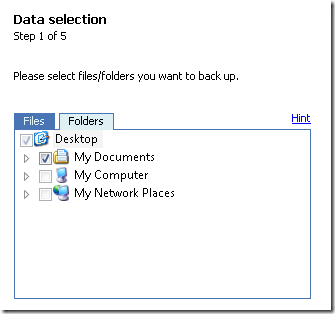
Først må du velge filene og / eller mappene som skal arkiveres. Du kan velge individuelle filer eller mapper. Hvis du er som meg, beholder du alt i mappen Mine dokumenter, så det er et godt sted å starte. Klikk på Neste når du er ferdig med å velge.
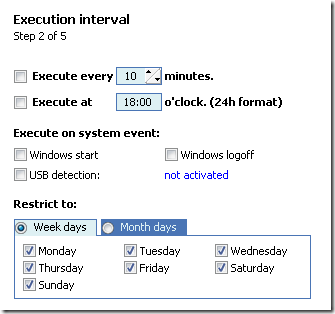
Deretter må du angi utførelsesintervallet. Du kan spesifisere tidsintervaller, en bestemt time på dagen eller en systemhendelse (som Windows-logoff), samt begrense sikkerhetskopieringsprosessen til bestemte dager i uken eller måneden. Klikk deretter Neste.
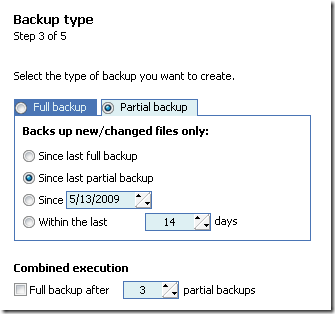
Nå kommer vi til sikkerhetskopieringstypen. Din første sikkerhetskopi skal være en full sikkerhetskopi. Imidlertid kan påfølgende sikkerhetskopier være delvis sikkerhetskopiering, som bare arkiverer filene som har blitt endret siden en tidligere sikkerhetskopi.
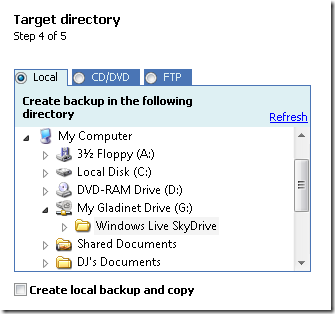
Velg deretter en katalog, CD / DVD eller FTP-server som du vil lagre filene dine på. Arkivet ditt vil vises som en enkelt ZIP-fil på det angitte stedet. I dette eksemplet tar jeg sikkerhetskopi av filene mine på SkyDrive via Gladinet Kart online tjeneste som nettverksstasjon med Gladinet (Windows) Les mer .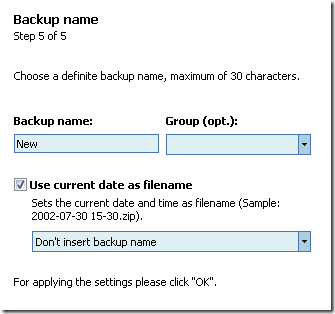 Her angir du et valgfritt navn for arkivet. Du kan også tilordne det et gruppenavn. Hvis du tar hyppige sikkerhetskopier, anbefaler jeg på det sterkeste å bruke den gjeldende datoen som en del av filnavnet. Etter dette punktet vil BackUp Maker opprette ZIP-arkivet.
Her angir du et valgfritt navn for arkivet. Du kan også tilordne det et gruppenavn. Hvis du tar hyppige sikkerhetskopier, anbefaler jeg på det sterkeste å bruke den gjeldende datoen som en del av filnavnet. Etter dette punktet vil BackUp Maker opprette ZIP-arkivet.
Gjenopprette sikkerhetskopier
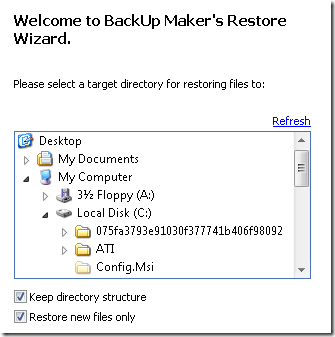
Det er like enkelt å gjenopprette de arkiverte filene til de opprinnelige stedene som å klikke “Gjenopprett” i BackUp Maker. Innholdet i ZIP-arkivet vil opprettholde katalogstrukturen som fører til filene dine plassering (dvs.: C: \ Documents and Settings \ Tim \ My Documents \). Så hvis du har merket av i boksen ved siden av "Behold katalogstruktur" og du vil erstatte filene på deres opprinnelige sted, må du velge roten til stasjonen (vanligvis C: \) som de kom fra. Ellers, hvis du slipper arkivet et annet sted, må du grave gjennom mange mappenivåer for å komme til filene dine.
BackUp Maker tilbyr en rask og enkel måte å lage automatiserte sikkerhetskopier av hvilken som helst størrelse; og jeg anbefaler det på det sterkeste. Du kan imidlertid gi favoritt sikkerhetskopieringsverktøyet ditt litt kjærlighet i kommentarene.
Jeg er født og oppvokst i Louisville, KY, en far til to, en mann og en nerd. Jeg er også ganske grønn; MakeUseOf er mitt første forsøk på profesjonell skriving.